8个Linux文件管理器试用
最终用户和管理员都需要执行的最常见的管理任务之一是文件管理。管理文件会占用您大部分时间。定位文件、确定哪些文件和文件夹(目录)占用的磁盘空间最多、删除文件、移动文件以及简单地打开文件以供应用程序使用是我们作为计算机用户所做的一些最基本但最常见的任务。文件管理程序是旨在简化和简化那些必要的琐事的工具。
多种选择
许多人不了解文件管理器中提供的广泛选择,也没有意识到他们所知道的那些的全部功能。与 Linux 的各个方面一样,文件管理器有许多可用的选项。我最喜欢的发行版 Fedora 提供的最常见的是:
更多 Linux 资源
-
Linux 命令备忘单
-
高级 Linux 命令备忘单
-
免费在线课程:RHEL 技术概述
-
Linux 网络备忘单
-
SELinux 备忘单
-
Linux 常用命令备忘单
-
什么是Linux容器?
-
我们最新的 Linux 文章
-
午夜指挥官
-
征服者
-
海豚
-
十字军
-
鹦鹉螺
-
图纳尔
zoz100027 PCmanFM
- XFE
出于各种原因,我在不同时间使用过其中的每一个,它们都有值得推荐的品质。从非常简单到功能丰富,有一个文件管理器可以满足您的需求。 Midnight Commander 和 Krusader 是我最喜欢的文件管理器,我经常使用这两种文件管理器,但我也发现自己在使用 Dolphin 和 Konqueror。
本文简要介绍了上面列出的每个文件管理器,并比较了它们的一些主要功能。不幸的是,没有足够的空间来处理这些文件管理器中的每一个。我希望将来有一些文章更详细地介绍这些强大工具中的两个或三个。
这些文件管理器中的每一个都是可配置的,Krusader 和 Konqueror 是基于 GUI 的文件管理器中最可配置的。午夜指挥官,唯一的基于文本的文件管理器,也是相当可配置的。
默认情况下,没有一个文件管理器看起来像本文档中的那样。我已将它们配置为在我的系统上看起来像这样。除了 Midnight Commander,颜色在 KDE 系统设置应用程序的“应用程序外观”部分进行管理,并且不能在应用程序本身内配置。
默认文件管理器
像大多数 Linux 发行版一样,Fedora 有一个默认的文件管理器,目前是 Dolphin。 Linux 桌面通常有一个看起来像小房子的图标——那是你的主目录/文件夹。单击主页图标,默认文件管理器将打开,您的主目录作为 PWD 或当前工作目录。在使用 KDE 4.1 或更高版本的当前版本中,主页图标与废纸篓图标一起位于桌面文件夹中,如下所示。
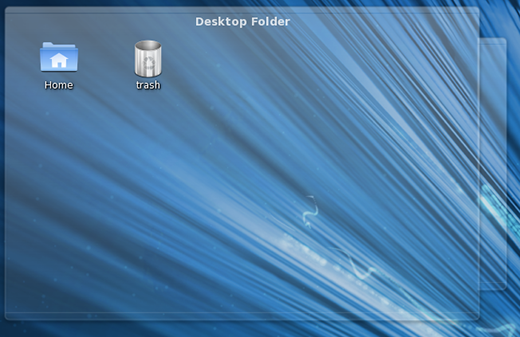
在 KDE 中,可以使用 System Settings > Default Applications > File Manager 更改默认文件管理器。
午夜指挥官
Midnight Commander是一个基于文本的命令行界面 (CLI) 程序。当 GUI 不可用时它特别有用,但即使在使用 GUI 时也可以用作终端会话中的主要文件管理器。我经常使用 Midnight Commander,因为我经常需要使用 CLI 与本地和远程 Linux 计算机进行交互。它可以通过 SSH 与几乎任何常见的 shell 和远程终端一起使用。
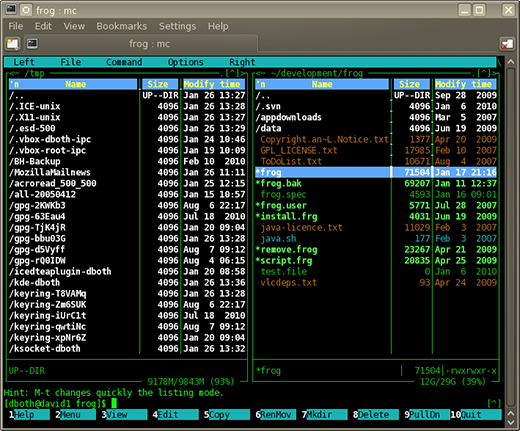
您可以使用 mc 命令从 CLI 启动 Midnight Commander。上图显示了 Konsole 程序的一个选项卡中的午夜指挥官。 Midnight Commander 的用户界面是两个文本模式窗格,左侧和右侧,每个窗格显示目录的内容。每个窗格的顶部显示该窗格的当前目录的名称。导航是使用箭头键和 Tab 键完成的。 Enter 键可用于输入突出显示的目录。
在 Midnight Commander 界面的最顶部是一个菜单栏,其中包含用于配置 Midnight Commander、左右窗格以及用于发出各种文件命令的菜单项。界面底部显示有关每个窗格中突出显示的文件或目录的信息、提示功能和一行功能键标签;您只需按键盘上与您要执行的功能相对应的功能键即可。在提示行和功能键之间是命令行。
十字军
Krusader是一款以 Midnight Commander 为蓝本的出色文件管理器。它使用类似的两窗格界面,但它是图形而不是基于文本的。 Krusader 提供了许多功能来增强其作为文件管理器的功能。 Krusader 允许您使用与 Midnight Commander 相同的键盘导航和命令结构,还允许您使用鼠标或轨迹球来导航和执行您期望在文件上执行的所有标准拖放操作。
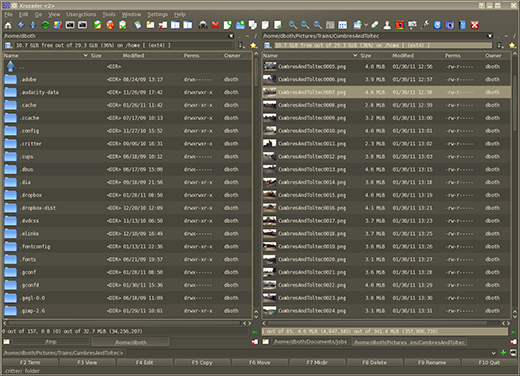
Krusader 的主要用户界面与 Midnight Commander 非常相似,是两个文本模式窗格(左侧和右侧),每个窗格都显示目录的内容。每个窗格的顶部包含该窗格的当前目录的名称。此外,可以为每个窗格打开选项卡,并且可以在每个选项卡中打开不同的目录。导航是使用箭头和 Tab 键或鼠标完成的。 Enter 键可用于输入突出显示的目录。
每个选项卡和窗格都可以配置为以两种不同模式之一显示文件。在上图中,文件显示在详细视图中,除了文件名和图标或预览之外,还显示文件大小、上次修改日期、所有者和文件权限。
Krusader GUI 的最顶部是一个菜单栏和工具栏,其中包含用于配置 Krusader 和管理文件的菜单项。界面底部显示一行功能键标签;您只需按键盘上与您要执行的功能相对应的功能键即可。界面底部是命令行。
Krusader 会自动保存当前选项卡和目录位置以及其他配置项,以便您在重新启动应用程序时始终返回到最后的配置和目录集。
征服者
Konqueror是另一个功能强大且灵活的文件管理器,具有许多功能。它有一个其他文件管理器没有的功能:它兼作网络浏览器。只需在地址栏中输入您要查看的网站的 URL。
使 Konqeuror 与众不同的主要因素是能够打开多个选项卡,每个选项卡都可以有一个或多个目录导航窗格。在下图中,一个选项卡分为三个窗格;一个在左边,两个在右边。最左侧的侧边栏用于提供整个文件系统的快速导航。
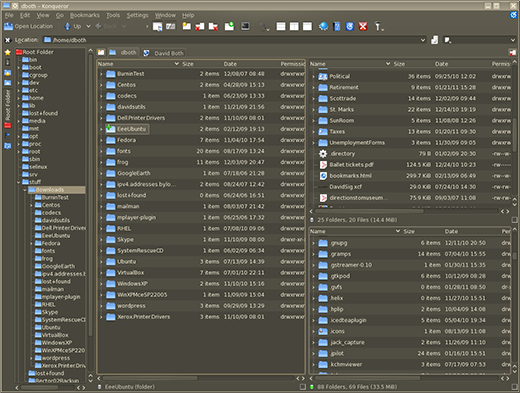
我特别喜欢 Konqueror 的一件事是,它在侧边栏和目录面板中提供了目录结构的出色高级视图。这使得查找和删除不再需要的文件和目录树变得更加容易。它还可以更轻松地导航和重新组织目录结构。
Konqueror 的主要用户界面与 Midnight Commander 和 Krusader 非常相似,是显示目录内容的文本模式窗格。然而,Konqueror 允许多个窗格,并且默认的单个窗格可以水平和垂直拆分任意多次,只要这样做是有意义的。 Konqueror 还支持多个选项卡(这次在目录窗格的顶部),并且可以在每个选项卡中打开一组不同的目录。导航是使用箭头和 Tab 键或鼠标完成的。 Enter 键可用于输入突出显示的目录。 Konqueror GUI 顶部附近的位置小部件包含当前选定窗格的完整路径。
每个选项卡和窗格都可以配置为以两种不同模式之一显示文件。在上图中,文件显示在详细视图中,除了文件名和图标或预览外,还显示文件大小、上次修改日期、所有者和文件权限。
图形用户界面的最顶部是一个菜单栏和工具栏,其中包含用于配置 Konqueror 和管理文件的菜单项。一旦您按照您想要的方式设置了选项卡和窗格,您就可以保存它,这样 Konqueror 将始终以该配置启动。
海豚
海豚非常像 Konqueror 和 Krusader。它有两个目录导航窗格和一个允许轻松文件系统导航的侧边栏。它支持标签。
! zoz100078](https://opensource.com/sites/default/files/5_0.png)
Dolphin 的主要用户界面可以配置为与 Konqueror 和 Krusader 非常相似。使用两个分别显示目录内容的窗格,它不支持拆分窗格。导航是使用箭头和 Tab 键或鼠标完成的。 Enter 键可用于输入突出显示的目录。 Dolphin 还支持在侧边栏导航窗格和目录窗格中扩展目录树(文件夹)。
尽管 Dolphin 确实支持选项卡,但在重新启动时,它始终会恢复为显示主目录的一对目录窗格的默认设置。
鹦鹉螺
Nautilus有一个可以使用的目录窗格。它还有一个用于导航的侧边栏。 Nautilus 是一个简单、体面的文件管理器,因其简单而适合许多初学者。 Nautilus 通常出现在以 GNOME 为桌面的系统中,但它也可以与 KDE 一起安装和使用。
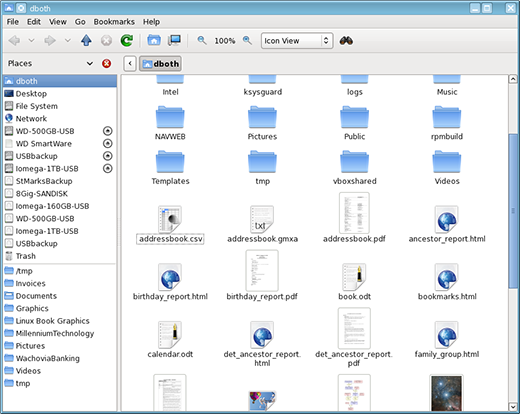
Nautilus 的主要用户界面相当简单,带有一个导航侧边栏和一个可供工作的目录窗口。它不支持多个选项卡或拆分窗格。导航是使用箭头和 Tab 键或鼠标完成的。 Enter 键可用于输入突出显示的目录。
图纳尔
Thunar是另一个轻量级文件管理器。它的外观和工作方式与 Nautilus 非常相似,没有什么可说的了。
PCmanFM
PCManFM文件管理器旨在取代 Nautilus 和 Thunar。事实上,基于它们的外观和工作方式非常相似,它们实际上可能共享一些通用代码。这三个文件管理器具有最少的配置选项,并且都共享相同的简单界面。
XFE
XFE是最有趣的文件管理器之一,因为它有自己的接口,并且比 Nautilus、Thunar 和 PCManFM 更灵活。
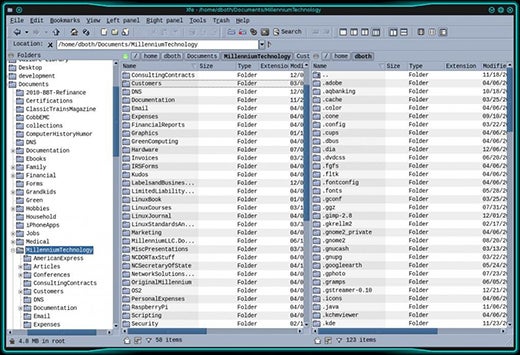
XFE 可以配置为显示一个或两个目录窗格,导航栏是可选的。它执行所有预期的拖放功能,但需要一些手动配置才能将正确的应用程序(如 LibreOffice)与特定文件类型相关联。它有一组合理的配置选项,但与 Konqueror 或 Krusader 的配置选项相去甚远。
XFE 也很难保留自己的“主题”集,并且无法选择使用桌面配色方案、图标、装饰或小部件。
建议
我知道还有其他文件管理器,其中一个可能是您最喜欢的。您选择的文件管理器应该是最适合您的。 GNU/Linux 提供了几种可行的选择,其中一种很可能满足您的大部分需求。如果您最喜欢的不能满足您对特定任务的需求,您可以随时使用满足的需求。
所有这些文件管理器都是免费的,并且在某种形式的开源许可下分发。所有这些都可以从 Fedora 和 CentOS 的通用、受信任的存储库中获得。
我计划写一些额外的文章,更详细地介绍其中的一些文件管理器。请留下您的评论,让我知道您想了解更多。
更多推荐
 已为社区贡献12892条内容
已为社区贡献12892条内容










所有评论(0)